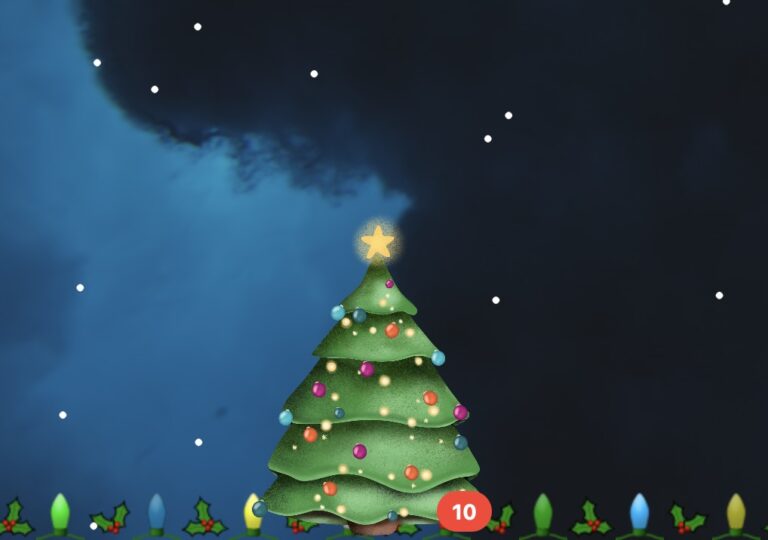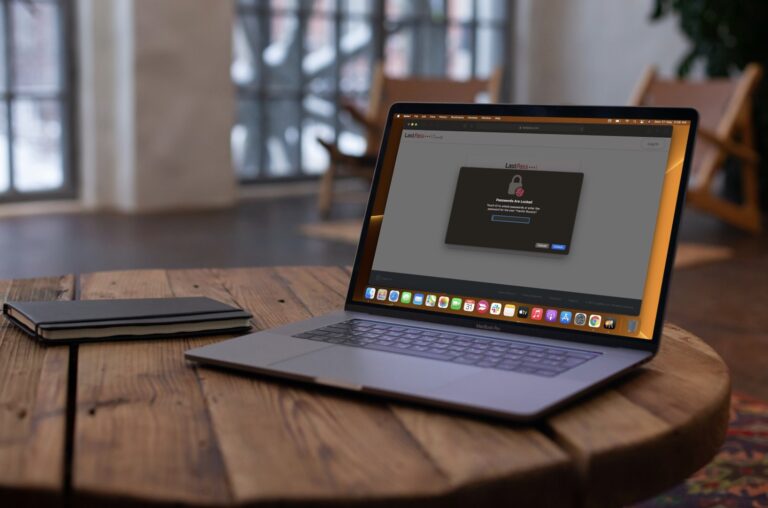Настройка учетной записи гостя в Mac OS X
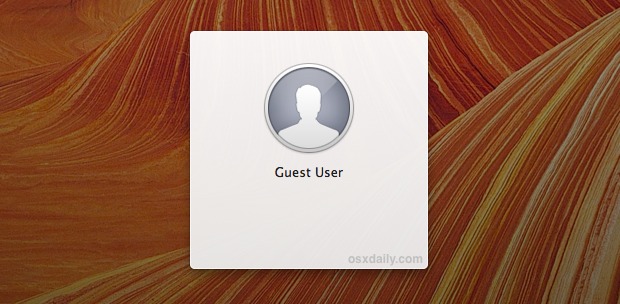
Искусственный интеллект поможет тебе заработать!
Mac включает в себя дополнительную гостевую учетную запись пользователя, которая идеально подходит для ситуаций временного использования, например, когда ваш друг или семья могут быстро проверить свою учетную запись Facebook и электронную почту с вашего компьютера. Это замечательно, потому что гостевой вход может быть активен, пока активна и ваша обычная учетная запись, а это означает, что вы можете быстро передать свой Mac, чтобы кто-то мог проверить свою электронную почту в гостевом режиме, а затем вернуться к своей работе без каких-либо изменений или доступа к ним со стороны Другое лицо.
Хотя вы можете отключить его, лучше оставить его включенным на всех Mac, не только для вышеупомянутых сценариев временного использования, но и для того, чтобы иметь возможность отслеживать Mac, если он потерян или украден, с помощью Find My Mac. Мы сосредоточимся на настройке учетной записи гостевого пользователя для кратковременного использования вашими друзьями и семьей, что является наиболее вероятным сценарием.
Понять ограничения гостевой учетной записи
Программы для Windows, мобильные приложения, игры - ВСЁ БЕСПЛАТНО, в нашем закрытом телеграмм канале - Подписывайтесь:)
Прежде чем продолжить, важно понять, что стандартная гостевая учетная запись OS X ограничена несколькими очень конкретными способами:
- Никакие файлы, кеши или пароли не хранятся долгое время – все удаляется после выхода гостя из системы.
- Использование гостевой учетной записи не требует пароля
- Использование приложений и доступ в Интернет можно контролировать с помощью родительского контроля.
Все это положительные ограничения. Отсутствие хранилища означает, что файлы временного использования и кеши не будут занимать ненужное место на Mac. Отсутствие требования к гостевому паролю означает, что в него всегда будет легко войти, плюс Find My Mac будет отслеживать компьютер, если он будет потерян или украден. Наконец, приложения и веб-ограничения отлично подходят, если вы хотите, чтобы учетная запись гостя использовалась чем-то вроде веб-почты, потому что все остальное легко заблокировать.
Если это слишком ограничено, и вы надеетесь настроить более полнофункциональный гостевой вход, который не имеет этих ограничений или не выбрасывает файлы и кеши, вы можете подумать о том, чтобы просто добавить полную новую учетную запись пользователя на Mac. вместо.
Предположим, что все в порядке, поэтому мы настроим гостевой вход, быстро сделаем его доступным через пункт меню, а затем введем некоторые основные ограничения использования.
1: Включить гостевой вход
- В меню Apple перейдите в «Системные настройки», затем выберите «Пользователи и группы».
- Выберите «Гость» в списке на боковой панели.
- Убедитесь, что установлен флажок «Разрешить гостям входить на этот компьютер».
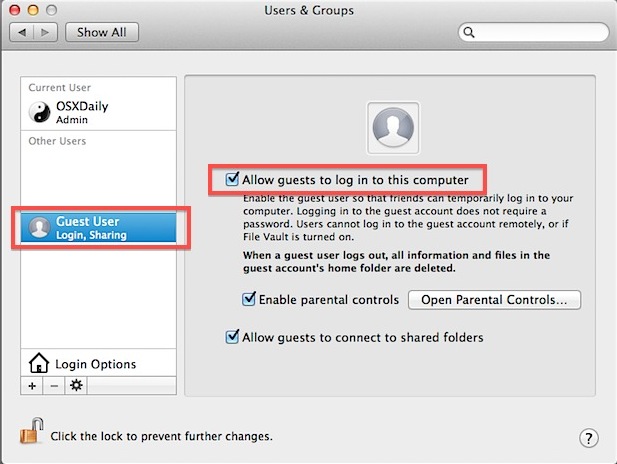
Теперь, когда гость включен, давайте упростим переход между ними с помощью быстрого переключения пользователей.
2: Включить меню быстрого переключения пользователей
Вы захотите включить меню быстрого переключения пользователей, чтобы вы могли быстро переходить к (вашей) обычной учетной записи и гостевой учетной записи. Быстрое переключение пользователей очень просто в использовании:
- По-прежнему в системных настройках перейдите в «Пользователи и группы».
- Нажмите «Параметры входа», затем нажмите значок замка, чтобы внести изменения.
- Установите флажок «Показывать меню быстрого переключения пользователей как» и выберите «Значок» или «Краткое имя».
- Установите для «Автоматический вход» значение ВЫКЛ.
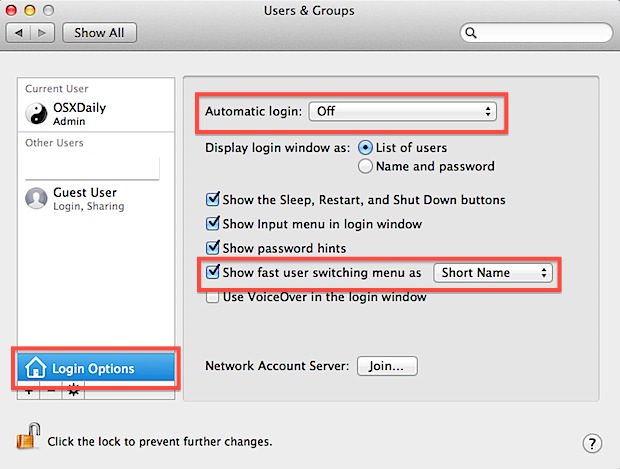
Вы также можете выбрать «Полное имя», но если ваше полное имя не слишком короткое, занимать так много места в строке меню с именем никогда не было смысла.
Причина, по которой автоматический вход отключается, заключается в том, что если компьютер был украден или потерян, перезагрузка не приведет к автоматическому входу в какую-либо учетную запись пользователя. Затем это позволяет кому-то выбрать учетную запись «Гость», для которой не требуется пароль, которая затем открывает Mac для поиска и отслеживания на карте с помощью Find My Mac, настольной версии Find My iPhone и, да, либо iOS или Mac можно отслеживать и обнаруживать друг от друга.
При включенном меню быстрого переключения пользователей вы увидите что-то вроде этого в углу. Потяните его вниз, и теперь вы можете мгновенно получить доступ к гостевой учетной записи.

Но прежде чем тестировать гостевую учетную запись, установите несколько простых параметров конфигурации …
3. Конфигурации гостевой учетной записи семьи и друзей
Вообще говоря, вы достаточно доверяете друзьям и семье, поэтому вам, вероятно, не нужно слишком сильно ограничивать их использование приложений и доступ к веб-сайту, но есть несколько вещей, которые вам следует проверить.
Включить гостевые ограничения
- Вернувшись в панель управления «Пользователи и группы», выберите учетную запись гостевого пользователя и установите флажок «Включить родительский контроль», затем нажмите эту кнопку, чтобы открыть панели ограничений.
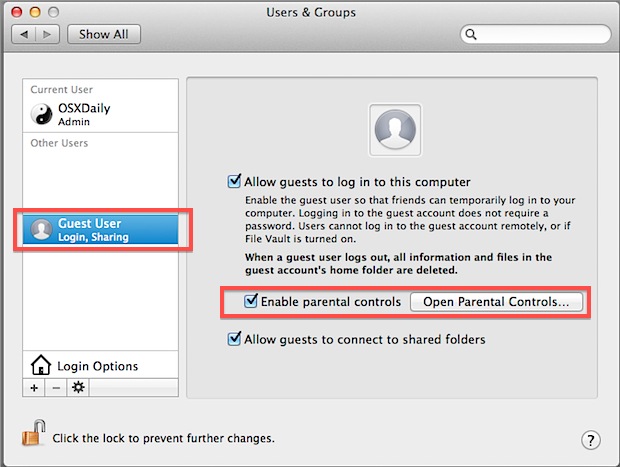
Настроить ограничения
- Сначала перейдите на вкладку «Приложения» и определите, хотите ли вы ограничить использование приложений или нет, если да, затем установите флажок рядом с «Ограничить приложения», а затем отметьте только те приложения, которые вы хотите, чтобы люди могли использовать, например Safari. , Pages, Google Chrome и т. Д. Параметры Simple Finder и Dock Modification в значительной степени необходимы, потому что эта гостевая учетная запись в любом случае не сохраняет файлы или изменения
- Затем перейдите на вкладку «Интернет» – не вводя чрезмерных ограничений, вы можете выбрать что-нибудь разумное, например, вариант «Попытаться ограничить доступ к веб-сайтам для взрослых», чтобы люди не делали слишком странных вещей на вашем Mac … обратите внимание, что эти ограничения в Интернете применяются только к Safari поэтому вы можете захотеть, чтобы это было включено в список ограничений приложения
- В большинстве случаев можно пропустить «Люди» и «Ограничения по времени», но посмотрите, есть ли что-то полезное.
- Теперь перейдите в «Другое», чтобы узнать, есть ли еще что-нибудь, что стоит ограничить. Если у вас есть привередливый принтер (а у кого нет), который работает в данный момент, настоятельно рекомендуется выбрать «Ограничить администрирование принтера», чтобы параметры принтера вообще не менялись.
- Если конфигурация настроена должным образом, закройте Системные настройки
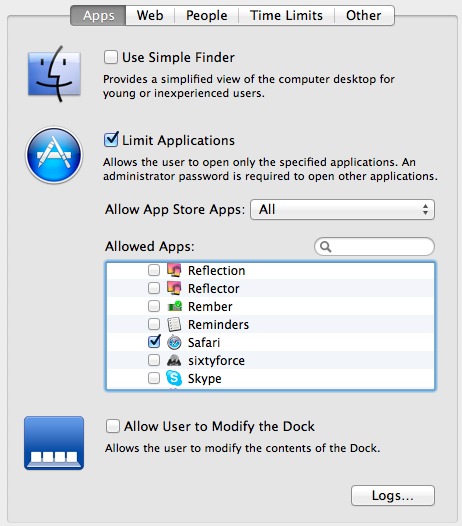
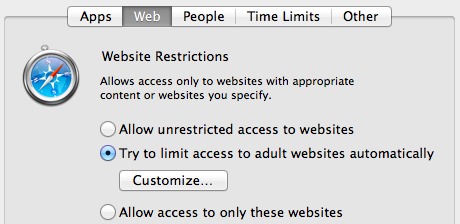
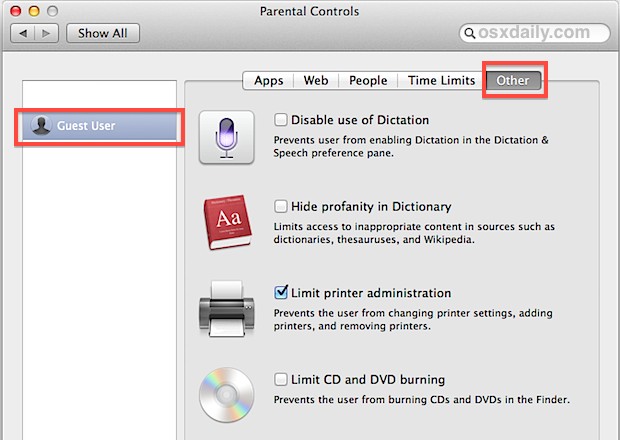
Возможно, вы захотите сами опробовать гостевую учетную запись, откройте меню «Пользователь», которое вы включили, и переключитесь на «Гость», и вы сможете протестировать работу. Помните, не беспокойтесь о внесении каких-либо изменений или корректировок один раз в гостевую учетную запись, потому что вся учетная запись недолговечна и ничего не сохраняется.
Mac теперь готов для использования в гостях
Теперь, когда все настроено, вам просто нужно не забыть использовать гостевую учетную запись, когда кто-то просит использовать ваш компьютер. Кто-то просит использовать ваш Mac, чтобы проверить свою электронную почту или использовать Facebook? Нет проблем, откройте этот пункт меню быстрого переключения пользователей и выберите «Гость»:
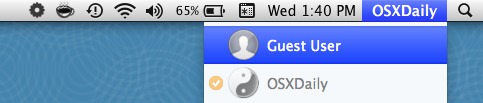
Вот почему меню быстрого переключения пользователей – это великолепно, быстрый доступ, плюс оно будет поддерживать вашу текущую учетную запись в системе, со всеми вашими приложениями, окнами, документами, все по-прежнему активными, одновременно позволяя гостевому пользователю войти в отдельную область . Не беспокойтесь об этом, гостевой пользователь не имеет доступа к вашему сеансу, вашим документам или вашим личным данным.
Теперь, если бы только iOS имела такую же функцию … но до тех пор единственный вариант на мобильной стороне – использовать детский режим для iPhone, iPad и iPod touch, который вместо этого блокирует одно конкретное приложение на экране.
Программы для Windows, мобильные приложения, игры - ВСЁ БЕСПЛАТНО, в нашем закрытом телеграмм канале - Подписывайтесь:)